Ako deaktivovať disky SSD a HDD v systéme Windows 10
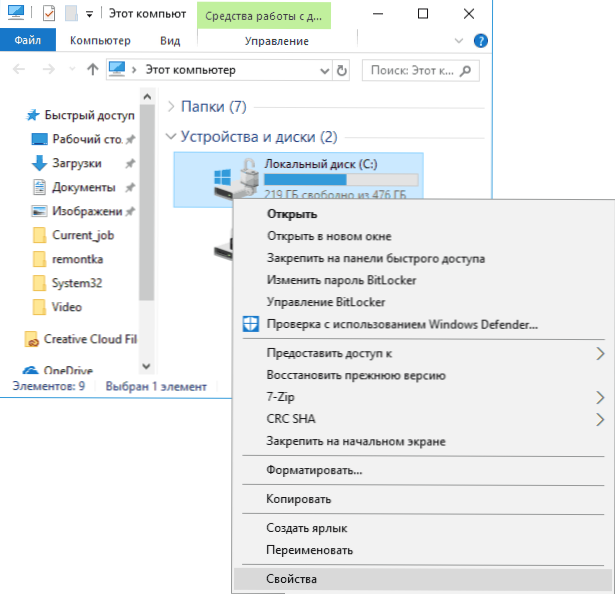
- 1759
- 472
- Boris Holub
Windows 10 ako súčasť systému na pravidelné údržbu systému (raz týždenne) Spúšťa defragmentáciu alebo optimalizáciu diskov HDD a SSD. V niektorých prípadoch môže užívateľ chcieť vypnúť automatickú zlyhanie diskov v systéme Windows 10, o ktorej sa bude diskutovať v týchto pokynoch.
Poznamenávam, že optimalizácia pre SSD a HDD v systéme Windows 10 sa vyskytuje rôznymi spôsobmi a ak je účelom odpojenia, že defragmentovanie SSD sa nevykonáva, nie je potrebné vypnúť optimalizáciu, „tucet“ funguje s jednotkami v pevnom stave Správne a neoddeľuje ich, pretože k tomu dôjde pre bežné pevné disky (viac: nastavenie SSD pre Windows 10). Môže to byť tiež užitočné: programy SSD.
Optimalizácia (defragmentácia) Parametre diskov v systéme Windows 10
Zakázať alebo inak nakonfigurovať možnosti optimalizácie jednotiek pomocou zodpovedajúcich parametrov uvedených v OS.
Otvorte nastavenia defragmentácie a optimalizácie HDD a SSD v systéme Windows 10 môžu byť nasledujúcim spôsobom
- Otvorte vodiča v časti „Tento počítač“, vyberte ľubovoľný miestny disk, kliknite naň so pravým tlačidlom myši a vyberte „Vlastnosti“.
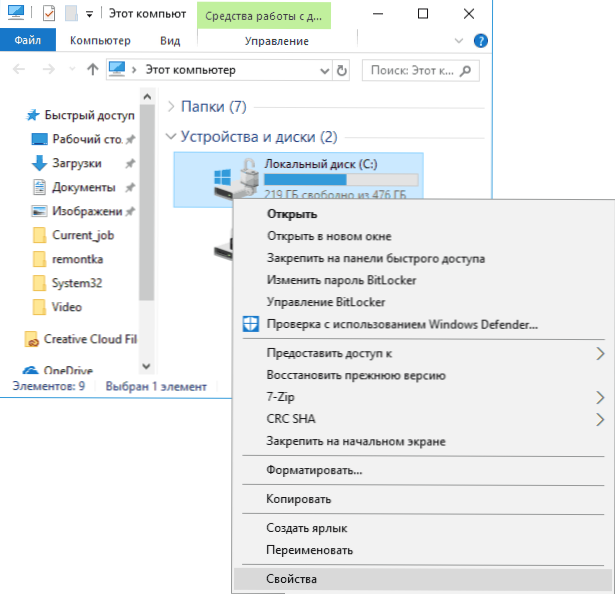
- Otvorte kartu „Service“ a stlačte tlačidlo „Optimalizovať“.
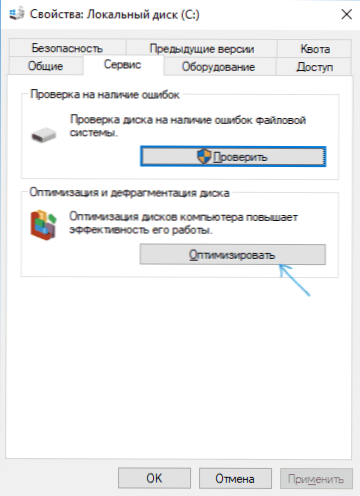
- Otvorí sa okno s informáciami o vykonávaní diskov s možnosťou analýzy súčasného stavu (iba pre HDD), manuálne spustenie optimalizácie (defragmentácia), ako aj schopnosť nakonfigurovať parametre automatickej defragmentácie.
Ak je to potrebné, automatický začiatok optimalizácie môže byť deaktivovaný.
Odpojenie automatických diskov diskov
Ak chcete odpojiť automatickú optimalizáciu (defragmentácia) diskov HDD a SSD, budete musieť ísť do optimalizačných parametrov, ako aj mať práva správcu na počítači. Kroky budú vyzerať takto:
- Stlačte tlačidlo „Zmeniť parametre“.
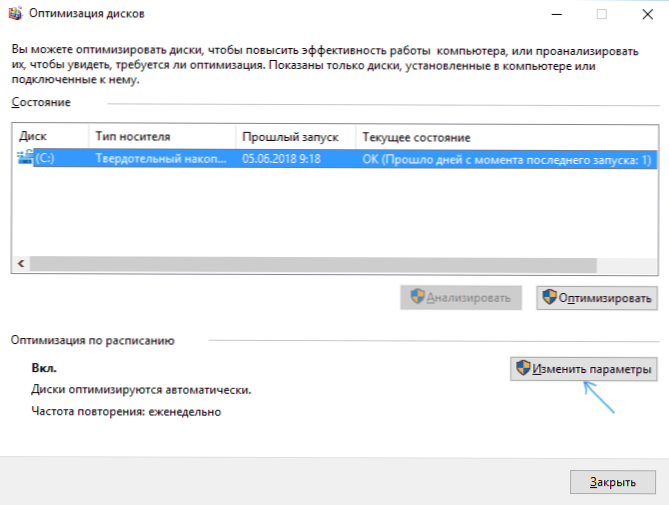
- Po odstránení značky z bodu „harmonogramu“ a stlačením tlačidla OK vypnete automatickú defragmentáciu všetkých diskov.
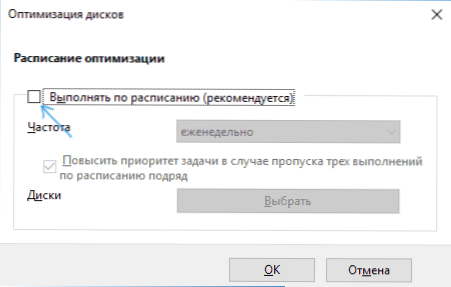
- Ak chcete vypnúť optimalizáciu iba niektorých jednotiek, kliknite na tlačidlo „Vybrať“ a potom odstráňte značky z týchto pevných diskov a SSD, ktoré nemusia optimalizovať/defragmentovať.
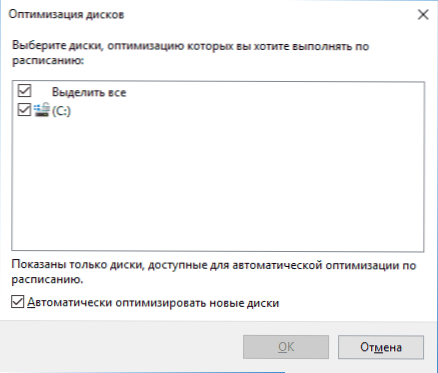
Po použití nastavení, automatická úloha, ktorá optimalizuje disky Windows 10 a začína jednoduchým počítačom, ktorý sa má vykonať viac, nebude pre všetky disky alebo pre vaše vybrané.
Ak je to potrebné, môžete použiť plánovač úloh na deaktiváciu spustenia automatickej defragmentácie:
- Spustite úlohy systému Windows 10 (CM. Ako spustiť plánovač úloh).
- Prejdite do knižnice sekcie plánovača úloh - Microsoft - Windows - Defrag.
- Stlačte pravé tlačidlo myši na pokynoch „SPRÁVADYFRAG“ a vyberte možnosť „Odpojenie“.
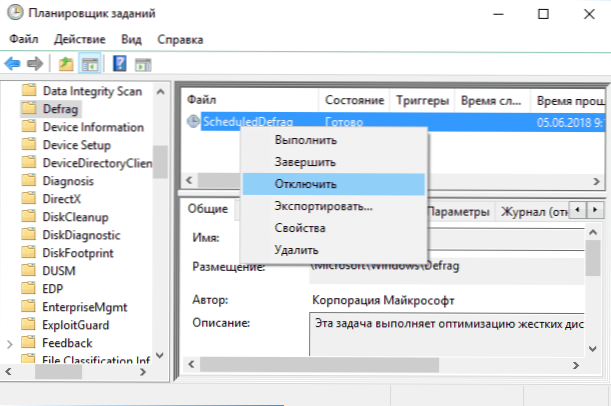
Diagonovanie automatického defragmentácie - video inštrukcia
Ešte raz si všimnem: Ak nemáte jasné dôvody na odpojenie defragmentácie (ako to môže byť napríklad použitie softvéru tretích strán na tieto účely), neodporúčam automatickú optimalizáciu diskov Windows 10 diskov Windows 10 : Zvyčajne to nezasahuje, ale naopak.
- « Hľadanie a odstránenie škodlivého softvéru v prehliadači Google Chrome
- Ako nainštalovať písma Windows »

